Узнайте в этом посте, как легко просматривать и открывать файлы DAT в Windows 10.
Есть определенные случаи, когда вы получаете файл со странным расширением по электронной почте или случайно расположенный в некоторых папках вашего компьютера. Первое, что вы должны сделать, если вы не доверяете файлу, это поискать информацию в Интернете.
Одним из таких файлов с неизвестным расширением является DAT, и в сегодняшней статье я расскажу, как его безопасно открыть и просмотреть его содержимое.
.DAT вариант №
Первое, что вы должны понять, это то, что DAT-файл состоит из нескольких данных, связанных с другим приложением или программным обеспечением.
Например, когда вы видите файл DOCX вы знаете, что это файл Word или PPTX представляет собой файл PowerPoint, но с расширением дата, вы не знаете, к какой программе это относится.
Проверьте содержимое файла DAT в Windows 10
Вы хотите сразу же открыть файл DAT? Подождите минуту! Сначала необходимо убедиться, что этот файл не содержит какой-либо вредоносной программы или вируса.
Щелкните правой кнопкой мыши DAT и выберите параметр «Сканировать с помощью Защитника Windows».
Если Защитник Windows не находит никакой угрозы или вируса, вам нужно снова щелкнуть правой кнопкой мыши файл DAT и выбрать параметр «Открыть с помощью». В открывшемся меню выберите Блокнот.
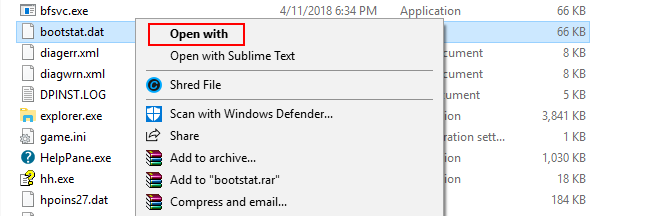
Теперь вы увидите несколько символов и букв, которые не дают вам никакого представления о связанной программе или чем-то еще.
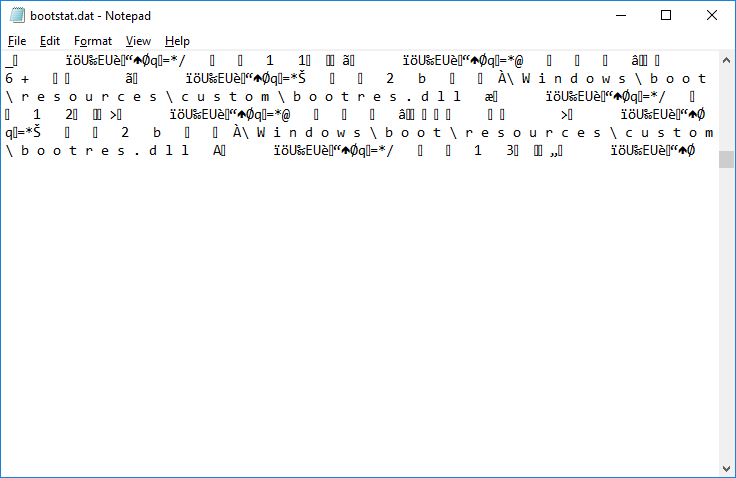
Не волнуйся! Вам просто нужно продолжать искать. В этом примере я смог найти текст Excel, который говорит мне, что этот файл как-то связан с программой Microsoft Office.
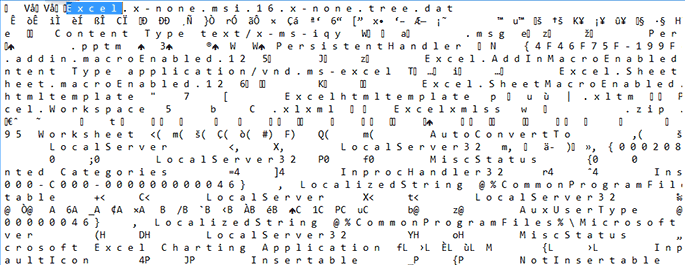
Хотя файлы DAT не являются стандартными в реальных примерах, бывают случаи, когда вы находите их кучу, потому что некоторые из ваших почтовых клиентов создают эти файлы, когда вы получаете какое-либо вложение в электронном письме.
Поиск файлов DAT в Windows 10
Теперь я собираюсь научить полезному методу, который поможет вам легко найти файлы DAT в Windows 10. Вам необходимо выполнить следующие действия:
- Откройте проводник и перейдите в меню «Вид».
- Нажмите кнопку «Параметры», а затем нажмите «Изменить папку и параметры поиска».
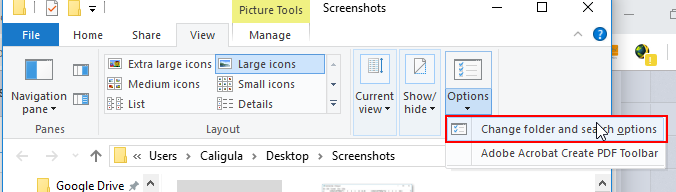
- Откроется окно «Параметры папки», в нем нужно прокрутить вниз и снять флажок «Скрыть расширения для известных типов файлов».
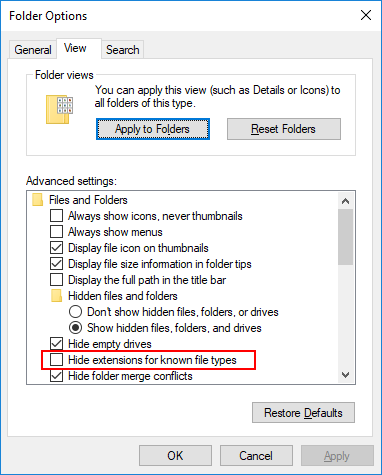
- Нажмите на Применять а потом ХОРОШО чтобы сохранить изменения. Теперь вы можете видеть файлы с расширением DAT внутри системы.
- В этом примере я нашел несколько файлов DAT, хранящихся в папке System, и оттуда открываю их и проверяю их содержимое.
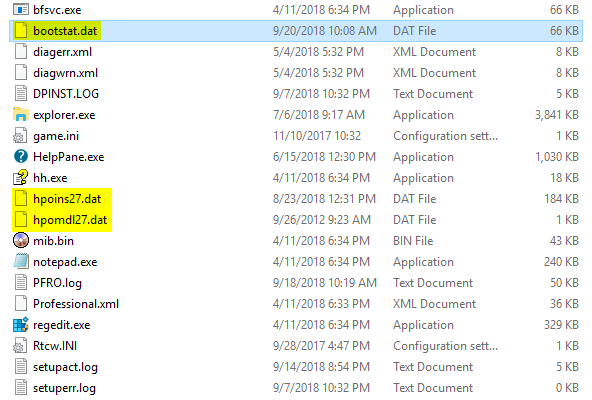
Имея это в виду, вы можете открыть файл DAT, используя в качестве ссылки связанную программу, ища какое-то известное программное обеспечение или слово в их содержимом.
Откройте файл DAT с помощью FileViewPro
Чтобы закончить этот урок, я хочу показать вам лучший способ просмотра и открытия ваших файлов DAT, чтобы увидеть их содержимое.
Существует утилита, которую вы можете скачать бесплатно под названием FileViewPro.
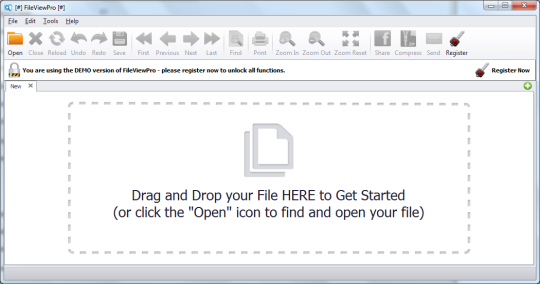
После загрузки и запуска утилиты необходимо перетащить DAT-файл или воспользоваться опцией Открыть и выполните поиск файла для просмотра содержимого.
Вы сможете лучше просмотреть содержимое файла DAT и узнать, какая из ваших программ или приложений может открыть его правильно.
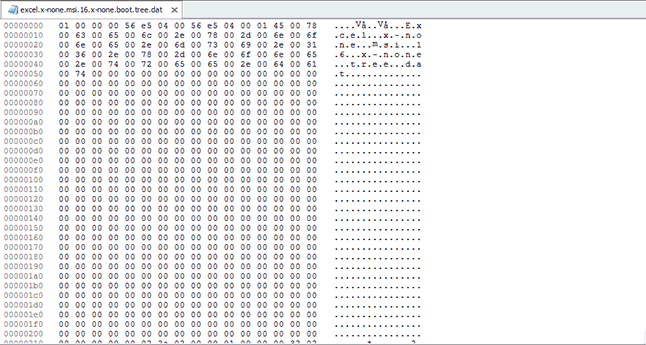
Как вы уже поняли, эти типы файлов не всегда содержат вирусы, но вы должны быть очень осторожны при их открытии, чтобы проверить их содержимое и определить, безопасен ли ваш компьютер.
Если вам нужны дополнительные советы или методы, которые помогут вам открыть некоторые другие файлы, вы можете оставить сообщение в разделе комментариев ниже. Я всегда ищу идеи для написания новых постов.